Leeswijzer:
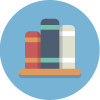
- Hoe log ik in op de website?
- Hoe stel ik mijn persoonlijke voorkeuren in voor de community?
- Hoe neem ik deel aan de community voor leden?
- Hoe maak ik een bericht?

Heeft u een onderwerp gelezen? Met het pijltje kunt u altijd weer terug naar de leeswijzer bovenaan de pagina.
Hoe log ik in in de online community voor leden?
Zie onderstaande afbeelding:
1. Om in te loggen op de website klikt u op 'inloggen':

Zie onderstaande afbeelding:
2. Vul de velden in om in te loggen. Weet u niet meer met welk e-mailadres u zich heeft ingeschreven bij de Parkinson Vereniging? Bel dan het verenigingsbureau: 030 - 656 13 69. Of stuur een mailbericht naar: info@parkinson-vereniging.nl. Bent u uw wachtwoord vergeten? Klik dan op 'wachtwoord vergeten?'.
3. Kies uw voorkeur voor het al dan niet ingelogd blijven op de website.
4. Klik op 'Inloggen'

Hoe geef ik mijn persoonlijke voorkeuren aan voor de community?
Zie onderstaande afbeelding:
5. Klik om uw persoonlijk profiel te maken en om uw voorkeuren aan te geven op 'Mijn profiel' in het menu aan de linkerzijde.
6. Klik bij 'Community notificaties' op 'aanpassen' om uw voorkeur voor het ontvangen van meldingen voor nieuwe berichten en reacties op berichten te ontvangen.
7. Klik op 'Community profiel' om een foto en iets over uzelf aan te geven, indien u dit wenst. (zie volgende afbeelding)
We hebben een extra optie toegevoegd aan het profiel waarmee u gebruik maakt van de community, namelijk een weergavenaam. Hiermee kunt u gebruik maken van de community met de naam die u wenst. Bijvoorbeeld alleen uw voornaam.
Om uw weergavenaam aan te passen gaat u op de website naar:
- Mijn Parkinson (rechts bovenaan)
- Kies 'Mijn profiel'
- Kies 'Community profiel'
- Vul uw gewenste weergavenaam in
- Klik op 'Invoeren'
Met deze optie willen we het gebruik desgewenst wat persoonlijker, of juist iets anoniemer maken. Net wat u wenst. Wanneer u geen gebruik maakt van deze optie, worden uw voorletters en achternaam getoond zoals bij ons bekend in de ledenadministratie.

Zie onderstaande afbeelding:
8. Klik op 'Bestand kiezen' om een pasfoto te uploaden (jpg, jpeg of png). Dit is niet verplicht om te kunnen deelnemen! De pasfoto is maximaal 150 kb. Lukt het niet om de foto te verkleinen? Mail uw foto dan naar nynke@parkinson-vereniging, dan doen wij het voor u.
9. In het invulveld 'Biografie' kunt u iets over uzelf vertellen. Ook dit is niet verplicht om in te vullen.
10. Vergeet niet op de knop 'invoeren' te klikken om uw wijzigingen op te slaan.

Hoe kan ik meedoen en een bericht plaatsen?
Zie onderstaande afbeelding:
11. U kunt nu gaan deelnemen aan de community voor leden van de Parkinson Vereniging! Kies in het linkermenu een themakanaal dat past bij uw vraag of interesse.
12. Klik op de knop 'Nieuw bericht' aan de rechterkant om zelf een bericht te maken.

Per kanaal kunt u aangeven wat uw voorkeuren zijn door op de drie puntjes te klikken:

13. In het veld 'Titel' noemt u het onderwerp van uw bericht.
14. In het veld 'Bericht' kunt u uw bericht of vraag aan andere communitygebruikers (leden van de vereniging) stellen.
15. Met de knop 'Bestanden kiezen' kunt u bestanden die u op uw eigen computer heeft staan bij het bericht delen. Denk bijvoorbeeld aan een artikel dat u heeft gelezen, een nieuwsbrief die u met anderen zou willen delen of een afbeelding naar wens. Dit is uiteraard niet verplicht bij het plaatsen van een bericht.
16. In het uitklapmenu bij 'Kanaal' kiest u het kanaal waarin u uw bericht wilt plaatsen.
17. Vergeet niet op de knop 'Delen' te drukken om uw bericht te plaatsen.

